Zoho Writer Review: Kann es Word und Google Docs ersetzen?
Veröffentlicht: 2022-12-03In diesem Bericht über Zoho-Autoren werden wir herausfinden, ob dieses Textverarbeitungsprogramm gut ist und wie es sich gegen die Branchengiganten wie Google Docs und Word schlägt.
Schreiben ist etwas, was viele von uns ständig tun. Und dafür ist eine gute Textverarbeitung unerlässlich. Google Docs und MS Word haben sich zu den Standardwerkzeugen für die Textverarbeitung entwickelt. Heute überprüfen wir Zoho Writer, eine weniger bekannte, aber leistungsstarke Schreib-App.
Lass uns anfangen!
Inhalt
- Was ist Zoho Writer?
- Schnittstelle
- Funktionstest
- Preisgestaltung
- Desktop-App-Nutzung
- Mobile App-Nutzung
- Zoho Writer im Vergleich zu Google Docs
- Alternativen zu Zoho Writer
- Autor
Was ist Zoho Writer?
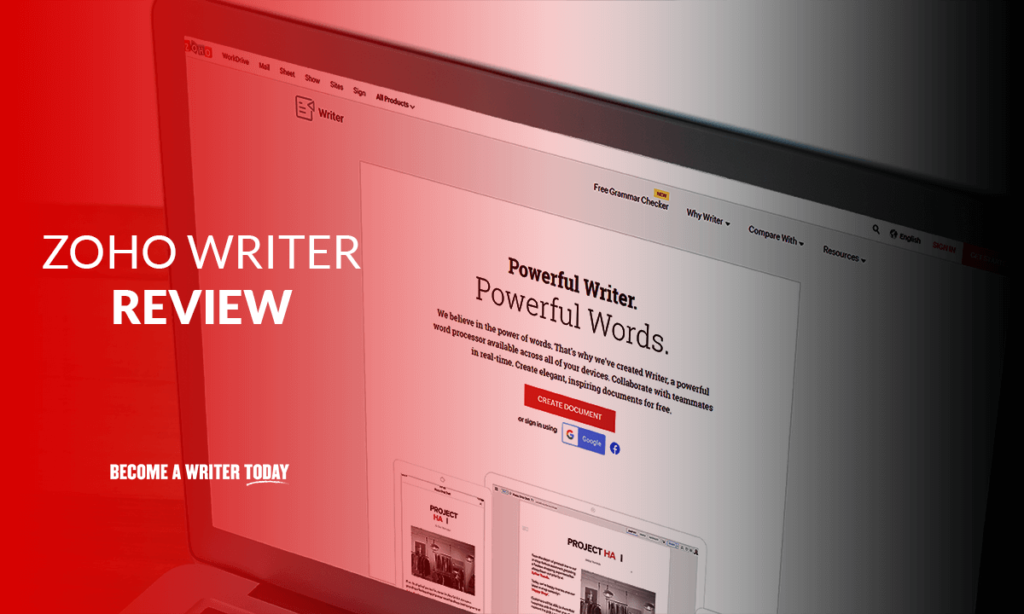
Zoho Writer ist ein Textverarbeitungsprogramm von Zoho, einem Unternehmen mit einem vielfältigen Portfolio verschiedener Apps, die Ihnen bei der Verwaltung Ihres Unternehmens helfen. Zoho Writer kann mit einem kostenlosen Zoho-Konto verwendet werden und ist online, offline und sogar auf Mobilgeräten zugänglich.
Die App verfügt über einige herausragende Funktionen, die wichtigsten sind:
- Live-Zusammenarbeit mit Teammitgliedern
- Ein Schreibassistent, der bei Grammatik, Lesbarkeit und anderen Problemen hilft
- WordPress.com (nicht selbst gehostet) und Blogger-Integration
- Möglichkeit zum Öffnen und Bearbeiten von Word-Dokumenten
- Sperren bestimmter Teile eines Dokuments
- Eine große Anzahl von Vorlagen
- Offline-Bearbeitung sogar in Ihrem Browser
- Komplett frei
Schnittstelle
Wenn Sie Zoho Writer zum ersten Mal öffnen, sieht es ziemlich sauber und minimal aus. So sieht die App aus:
Einer der Hauptunterschiede im Vergleich zu anderen Tools besteht darin, dass es kein oberes Band gibt. Es sind keine Steuerelemente sichtbar.
Zoho ist in drei verschiedene Arbeitsbereiche unterteilt: Verfassen, Überprüfen und Verteilen.
Compose dient zum Schreiben des Artikels, Review zum Arbeiten mit Mitarbeitern und Distribute hilft Ihnen dabei, das Dokument zu veröffentlichen und mit anderen zu teilen.
Um auf die Formatierungs- und Schreiboptionen zuzugreifen, können Sie auf die drei Zeilen oben links klicken, und so sehen sie aus:
Eines der besten Dinge, die mir bei Zoho aufgefallen sind, war, dass sie diese kleine Schaltfläche „Einfügen“ direkt im Dokument hatten, sodass Sie nicht immer das Bedienfeld öffnen müssen, um Dinge hinzuzufügen, was den gesamten Vorgang beschleunigt.
Eines der seltsamen Dinge, die mir bei der Benutzeroberfläche von Zoho aufgefallen sind, war, dass die Schaltflächen nicht sehr reaktionsschnell waren.
Abgesehen davon fühlt sich das Tool sehr sauber und modern an und ist ziemlich einfach zu bedienen. Allerdings gefiel mir das Design des Bearbeitungspanels nicht. Es kam mir etwas veraltet vor.
Funktionstest
Testen der Zusammenarbeit
Wenn Sie mit einem Team arbeiten, verwenden Sie wahrscheinlich Google Docs wegen seiner großartigen Funktionen für die Zusammenarbeit.
In Writer können Sie zum Hinzufügen von Mitarbeitern auf die Schaltfläche „Teilen“ klicken und dann die Person über ihre E-Mail-Adresse hinzufügen.
Die Person kann die Datei anzeigen, wenn sie kein Zoho-Konto hat. Aber um die Datei zu bearbeiten und Änderungen vorzunehmen, muss sich die Person bei Zoho anmelden.
Wenn die Person da ist, können Sie ihre Maus in Echtzeit sehen und alle vorgenommenen Änderungen werden sofort und ohne Verzögerung angezeigt. Einer der Fehler, mit denen ich konfrontiert war, war, dass ich den Cursor der anderen Person sehen konnte, aber er konnte meinen nicht sehen.
Das Maskieren war ein super cooles Feature. Andere Benutzer konnten meinen Inhalt nicht sehen, und durch die Verwendung der Sperre konnte niemand sonst diesen bestimmten Teil des Artikels bearbeiten. Allerdings bin ich hier auf einen weiteren Fehler gestoßen, bei dem die App nicht mehr reagierte, wenn ich versuchte, einen bestimmten Inhalt freizuschalten.
Ich mochte auch die Live-Chat-Funktion von Zoho, mit der Sie mit den Redakteuren sprechen können, ohne den Artikel zu kommentieren.
KI-Schreibassistent und Rechtschreibprüfung
Zuerst sah der KI-Assistent von Zoho Writer namens „Zia“ für mich sehr cool aus, aber nachdem ich ihn lange benutzt habe, denke ich nicht mehr so.
Zu Beginn waren die mir gegebenen Grammatikvorschläge ziemlich schrecklich. Die meisten musste ich ignorieren und melden. Das Tool war nicht in der Lage, den Kontext der Wörter zu verstehen, und es fügte unnötige Artikel und anderes Zeug hinzu.
Für die guten Dinge war die Rechtschreibprüfung ziemlich genau richtig und konnte die meisten Fehler korrekt erkennen. Es hat einige Zeit nutzlose Vorschläge gezeigt, aber das ist okay. Abgesehen davon waren die Schreibqualität, Lesbarkeit und andere Analysen durch die KI ziemlich genau richtig und sehr hilfreich!
WordPress-Integrationstest
Zoho unterstützt das Senden Ihres Artikels an Ihre WordPress.com-Website. Beachten Sie, dass es WordPress.com ist und nicht das selbst gehostete WordPress.org
Sie können auf die Registerkarte „Verteilen“ gehen, um Ihren Artikel an WordPress zu senden, danach müssen Sie sich bei Ihrem WP-Konto anmelden.
Nachdem die Verbindung erfolgreich ist, können Sie den Beitragstitel und die Beschreibung eingeben, die Kategorien und Tags auswählen, auswählen, ob Sie ihn sofort veröffentlichen oder planen möchten und ob Sie das Styling und andere Dinge beibehalten möchten.

Die Post erschien nur Sekunden später, und alles war in Ordnung.
Importieren von Word-Dokumenten
Das Importieren von Word-Dokumenten in Zoho ist einfach, und Sie können einfach auf die Option „Hochladen“ klicken und Ihre Datei öffnen.
Meine Datei hatte einige Bilder und eine Tabelle und Text, und alles war in Zoho vorhanden und konnte bearbeitet werden. Gut gemacht!
Offline-Bearbeitung im Browser
Zoho hat diese sehr coole Funktion, mit der Sie in Ihrem Browser bearbeiten können, ohne mit dem Internet verbunden zu sein.
Also habe ich mein WLAN ausgeschaltet und ein Dokument bearbeitet und den Tab geschlossen. Als ich dann mein WLAN wieder einschaltete und das Dokument erneut öffnete, waren die Änderungen immer noch da! Das ist toll!
Allerdings gibt es eine Einschränkung. Sie müssen diese Dokumentregisterkarte geöffnet haben, bevor Ihr Internet abgeschaltet wird, um sie bearbeiten zu können, da Ihr Browser Zoho Writer nicht öffnen lässt, wenn Sie offline sind!
Andere Eigenschaften
Einige andere unterhaltsame Funktionen von Zoho sind der Nachtmodus, der Fokusmodus, der Schreibmaschinenton und die Transliteration.
Der Nachtmodus verdunkelt die Benutzeroberfläche, während der Fokusmodus andere Absätze verwischt, sodass Sie jeweils einen Abschnitt bearbeiten können. Der Schreibmaschinen-Sound ist nur so zum Spaß und lässt es klingen, als würde man an einer Schreibmaschine der alten Schule arbeiten. Dann haben Sie den Transliterationsmodus. Dies hilft Ihnen, Inhalte in anderen Sprachen zu erstellen. Allerdings unterstützt die Transliterationsfunktion derzeit nur vier Sprachen.
Preisgestaltung
Zoho Writer ist völlig kostenlos. Sie müssen für nichts bezahlen, ohne an Bedingungen geknüpft zu sein. Sie erhalten 5 GB Speicherplatz kostenlos.
Desktop-App-Nutzung
Nachdem Sie die Desktop-App heruntergeladen haben, müssen Sie sich mit Ihrem Zoho-Konto anmelden.
Die Desktop-App hat dieselben Funktionen und dieselbe Benutzeroberfläche wie der Online-Zoho Writer. Der einzige Unterschied besteht darin, dass Sie die Desktop-App offline verwenden können und alle Änderungen, die Sie vornehmen, wieder online synchronisiert werden.
Mobile App-Nutzung
Die mobile App erfordert außerdem, dass Sie sich mit Ihrem Zoho-Konto anmelden. Sobald Sie dies getan haben, können Sie auf Ihre Dokumente zugreifen und sie bearbeiten.
Die mobile App ist eine sehr abgespeckte Version der Desktop-App, enthält aber alle wesentlichen Funktionen.
Die App war schnell und reaktionsschnell und eignet sich gut für schnelles Schreiben unterwegs.
Zoho Writer im Vergleich zu Google Docs
Wenn Sie sich die Benutzeroberflächen dieser beiden Tools ansehen, ist es ziemlich klar, dass Zoho sauberer ist als Google Docs. In Zoho ist alles einfacher zu finden und es müssen weniger Menüs durchwühlt werden.
Wenn es um die Funktionen geht, sind Google Docs und Zoho Writer ziemlich gleich. Zum Beispiel haben beide eine Rechtschreibprüfung, Grammatikvorschläge und ein Wörterbuch. Aber Zoho Writer hat einige andere Funktionen wie Fokusmodus, Dunkelmodus, Maskierung usw.
Die mehrsprachige Eingabe ist in Docs viel besser und unterstützt auch Tonnen von Sprachen, im Gegensatz zu nur vier in Writer.
Für die Zusammenarbeit hat Zoho mehr Funktionen, aber ich finde Google Docs einfacher zu verwenden und sauberer, nachdem ich Markups erstellt habe. Sobald Sie mit der Zusammenarbeit in Zoho beginnen, sieht der Artikel wirklich chaotisch aus.
Docs hat einen weiteren Vorteil, indem es einen großen Marktplatz für Erweiterungen unterstützt, sodass Sie zusätzliche Funktionen hinzufügen können, die sonst nicht möglich gewesen wären. Außerdem konnte ich feststellen, dass die Zoho-App im Vergleich zu Google Docs immer noch ziemlich fehlerhaft ist.
Wenn es um die Preisgestaltung geht, sind beide Apps völlig kostenlos, aber beide haben ihre Speichergrenzen. Google Drive ermöglicht 15 GB kostenlosen Speicherplatz, während Zoho Writer nur 5 GB zulässt.
Alternativen zu Zoho Writer
Google Dokumente
Google Docs wird kostenlos mit Ihrem Google-Konto geliefert und ist wahrscheinlich das beste Textverarbeitungsprogramm auf dem Markt.
Es sollte eine Ihrer ersten Wahl sein, mit großartigen Funktionen, einer riesigen Erweiterungsbibliothek, den besten Kollaborationsfunktionen auf dem Markt und einer ziemlich vertrauten Benutzeroberfläche.
Außerdem hat jetzt jeder ein Google-Konto, sodass die Möglichkeit, Ihre Dokumente mit anderen zu teilen, erheblich verbessert wird. Der einzige Nachteil ist, dass diese App nicht offline verfügbar ist.
Wort
Word ist der klassische Dokumenteditor, den wir seit Ewigkeiten verwenden. Die App wird ziemlich häufig aktualisiert, und die neueste Version, Office 365, ermöglicht es Ihnen, Ihre Dokumente online und offline zu bearbeiten. Darüber hinaus wird alles sicher mit Ihrem OneDrive synchronisiert, sodass Sie jederzeit und überall auf Ihre Dokumente zugreifen können.
Word hat alle Funktionen, die Sie wahrscheinlich benötigen würden, und Sie erhalten auch Vorlagen, um Dokumente schneller zu erstellen. Word ist ziemlich universell und wird sogar auf anderen Schreibplattformen unterstützt.
Word ist kostenlos verfügbar und wird mit 5 GB kostenlosem Speicherplatz mit einem Office365-Konto geliefert, und Sie können später ein Upgrade durchführen, um auf mehr Speicherplatz und Funktionen zuzugreifen.
Witzeln
Quip ist ein einfach zu bedienender Dokumenteditor mit einer hübschen Oberfläche. Es verfügt nicht über die neuesten und besten erweiterten Bearbeitungsfunktionen, ist aber für seine plattformübergreifende Verfügbarkeit und seine großartigen Funktionen für die Zusammenarbeit bekannt. Sie können problemlos mit anderen zusammenarbeiten, Änderungen verfolgen, mit ihnen per Chat sprechen und vieles mehr.
